Crearea unei biblioteci de fragmente și modele - compas-3d v10 100%
Crearea unei biblioteci de fragmente și modele
Pentru a crea acest tip de biblioteci, nu aveți nevoie de orice aptitudini speciale, altele decât capacitatea de a lucra în KOMPAS-Graph sau KOMPAS-3D. Bibliotecile de fragmente sau modele sunt generate folosind instrumente standard, concepute pentru a lucra cu plug-in-uri, și poate conține atât imagini simple și schițe parametrice complexe și modele.
Esența dezvoltării unor astfel de biblioteci este de a permite fiecărui designer pentru a crea un set de elemente standard, utilizate în mod obișnuit, în scopul de a facilita accesul la ele în dezvoltarea de noi desene sau modele. Odată construit și imaginea salvate pot fi refolosite în fiecare desen nou sau o schiță pe care le va salva de la a fi nevoie să pierdeți timpul tragerii elementelor standard.
fragmente ale bibliotecii (extensia LFR) modele de fișiere sau bibliotecă (fișier L3D) pot include un număr nelimitat de sub-secțiuni, iar fiecare secțiune poate conține orice număr de miniaturi sau detalii.
Crearea unei biblioteci de fragmente este într-o clipă. În acest scop, fereastra de manager de bibliotecă, trebuie să utilizați comanda meniul contextual Descriere -> Bibliotecă de documente. În caseta de dialog care rezultă, deschizând biblioteca, alegeți tipul de fișier: biblioteca KOMPAS-fragment (* .lfr), în cazul în care creați un seif pentru desene sau schițe sau o bibliotecă KOMPAS model (* .l3d), pentru a umple 3D-modelul bibliotecii viitorului. Mai mult, în câmpul Nume fișier, trebuie să tastați numele bibliotecii și faceți clic pe Open. Din cauza fișierul bibliotecă fragment nu există încă, sistemul va întreba dacă să-l creeze, care trebuie să se răspundă afirmativ. Ca urmare, biblioteca ar trebui să apară în fereastra Manager de bibliotecă este încă goală. După lansarea sa, este posibil să se pună noile secțiuni, se adaugă și forma fragmente și modelul folosind comenzile de meniu de comenzi rapide.
Creați o mică bibliotecă de fragmente parametrizate. Să-l va conține doar unul, dar foarte util și în mod frecvent utilizate în elementul desene - profilul keyway.
Desigur, trebuie mai întâi să atragă o canelură și parameterize imaginea de sine. Pentru a face acest lucru, creați un document KOMPAS-fragment, salvați-l undeva pe hard disk. Includeți în acest document de intrare parametrizare de obiecte grafice (dacă vă amintiți, implicit atunci când introduceți obiectele în documentele grafice parametrizare dezactivate). Pentru a activa parametrizare automată pe măsură ce tastați, selectați Tools -> Options, apoi tab-ul caseta de dialog curentă fragment care apare în secțiunea de parametri, selectați casetele de selectare pentru toate tipurile de facilități și operațiuni (Figura 6.1.).

Fig. 6.1. Activarea parametrizare automată pentru fragmentul curent
Apoi, folosind o geometrie auxiliare Desenați independent imaginea keyway, astfel încât centrul său geometric coincide cu coordonatele de început fragment (Fig. 6.2). La origine, stabilit punctul grafic (puncte de echipă) și fixați-l. Pentru a remedia punct, faceți clic pe punctul Fix
Parametrizarea pe bara de instrumente. Ca urmare, originea poate fi legat dimensiuni (care, după toate modificările lor și reconstruiește imaginea centrului uluc întotdeauna coincide cu coordonatele centrului fragmentului).
Fig. 6.2. imagine parametrică a profilului keyway
Dacă parametrizarea vă în desen nu sunt afișate limitările impuse obiectelor grafice (punctul coincidență verticală), selectați Afișare restricții
(Butonul Parametrizarea este pe panoul).
Acum trebuie să setați dimensiunea canalului și variabilele asociate cu fiecare dimensiune.
1. Mergeți la dimensiunile barei de instrumente și cu dimensiunea liniară de comanda construi patru dimensiuni: primele doua lățime care indică și o lungime de lucru a fantei, celelalte două - distanța de la origine la punctul final al lățimii și la punctele de-a lungul lungimii (înainte de rotunjire). Evident, ultimele două sunt jumătate din dimensiunea corespunzătoare primelor două dimensiuni. Apoi sună dimensiunea radială de comandă și setați mărimea razei de curbură a marginilor limbii.
2. Reveniți la parametrizarea bara de instrumente, apoi faceți clic pentru a seta valoarea dimensiunii
În clicuri rândul său, pe fiecare din suma generată în caseta pentru a seta valoarea dimensiunii (. Figura 6.3) Introduceți denumirile fragmentului variabile: lățimea și lungimea fantă set de variabile b și l, pentru celelalte două dimensiuni liniare - B_2 și l_2, variabilele care corespund razelor de curbură, setat la B_2. În plus, toate dimensiunile, în plus față de lungimea și lățimea canelurii, trebuie să fie marcate ca informație (adică nu pot fi schimbate manual - acestea variază doar prin reconstruirea canalului atunci când modificați una sau mai multe variabile non-date).

Fig. 6.3. Stabilirea valorii mărimii și numele variabilei
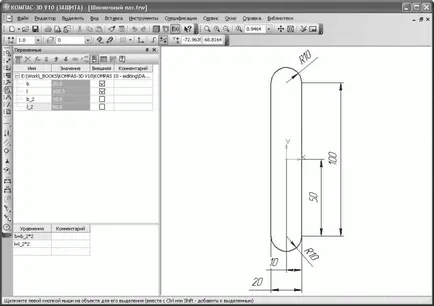
Fig. 6.4. Finalizarea de desen parametric canal de pana
Formarea unui fragment parametric este finalizat. Acum puteți începe să construiască biblioteca.
1. Selectați Adăugare descriere -> Bibliotecă de documente, în fereastra care apare, introduceți numele bibliotecii - canalului de pană. După un răspuns afirmativ la cererea pentru stabilirea bibliotecii (fig. 6.5), vi se va solicita să specificați numele bibliotecii care urmează să fie afișate în Library Manager. Introduceți, de exemplu, profilul keyway, și apoi faceți clic pe OK pentru a confirma crearea bibliotecii.

Fig. 6.5. Cerere pentru a confirma crearea bibliotecii fragmentului
2. În Library Manager va fi o nouă bibliotecă, încă gol. Pentru a adăuga la un fragment, efectuați fragmentul se adaugă la bibliotecă (Fig. 6.6) din meniul de comenzi rapide. La deschiderea ferestrei care apare, selectați fișierul salvat un fragment cu o imagine parametrică a keyway.

Fig. 6.6. Adăugarea fragmentului de bibliotecă
Puteți crea un fragment direct în bibliotecă. Pentru a face acest lucru, folosiți meniul contextual comanda fragmentului nou.
După bibliotecă fragment plus va fi după cum urmează (Fig. 6.7).
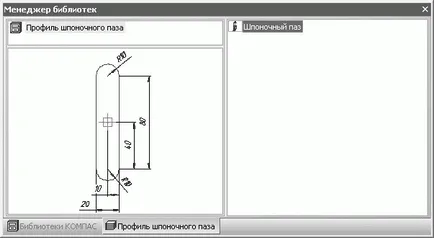
Fig. 6.7. Detaliu adăugat la bibliotecă
Acum aveți posibilitatea să inserați imaginea profilului canalului de pană al unei noi biblioteci, în orice sistem de document COMPASS grafic sau o schiță tridimensională a operațiunii. Pentru a face acest lucru, pur și simplu, dublu-clic pe un element din fereastra Manager de bibliotecă. Când inserați un element în panoul Proprietăți fila Variabile (Fig. 6.8), puteți modifica setările de cale (cele care au fost declarate în afara documentului original).

Fig. 6.8. Modificarea valorilor variabilelor externe ale bibliotecii fragment
Fișierele fragment parametrizate (paz.frw keyed) și cea mai mare bibliotecă de fragment (paz.lfr keyed) sunt pe companion CD-ROM-ul în exemplele de dosar \ Capitolul 6.
În mod similar, pentru a crea o bibliotecă de model. Luați în considerare un mic exemplu.
Creați parametri elementului tridimensional nu este necesar, puteți utiliza gata făcute, care a fost dezvoltat în exemplele de al treilea capitol (fișier Parametrizatsiya.m3d în Exemple folderul \ Capitolul 3). După cum vă amintiți, un model parametric al unui cub cu margini rotunjite acordabile schimbarea lungimii de margine a fost realizată în acest exemplu. Cu toate acestea, înainte de a utiliza acest model în bibliotecă trebuie să-l modificați un pic.
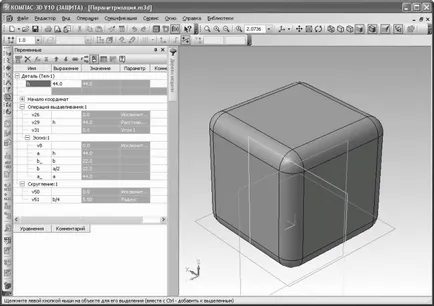
În continuare, aceeași procedură ca și în formarea de fragmente ale bibliotecii. Sa foloseasca meniul contextual comanda Adaugă descriere -> Biblioteca de documente, numai lista Tip fișier, selectați modelul COMPASS bibliotecă (* .l3d) și de a crea o bibliotecă. Numele poate atribui un exemplu arbitrar Kub.l3d.
Modelul Biblioteca poate fi adăugat ca asamblare și model. Puteți crea un model de asamblare sau direct în bibliotecă. Un element al bibliotecii se adaugă precum și pentru biblioteca fragment - utilizând meniul contextual. După adăugarea unui model de cub în bibliotecă va arăta după cum urmează (fig. 6.10).
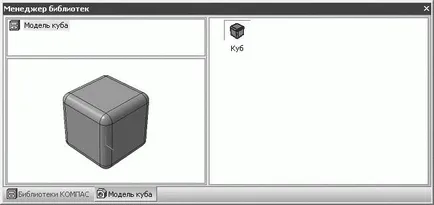
Fig. 6.10. Modele simple de bibliotecă utilizator
obiecte inserării în biblioteca de modele este permisă numai în documentul KOMPAS-montaj. Atunci când elementul de inserție este tras într-un manechin tridimensional (imagine transparentă cu linii de contur gri), care poate fi fixat în orice punct în adunare. În timpul introducerii, înainte de a stabili o componentă, puteți modifica valoarea variabilelor sale (nostru doar un singur cub).
Lista variabilelor și a setărilor curente se află pe Properties fila Opțiuni panou (fig. 6.11).
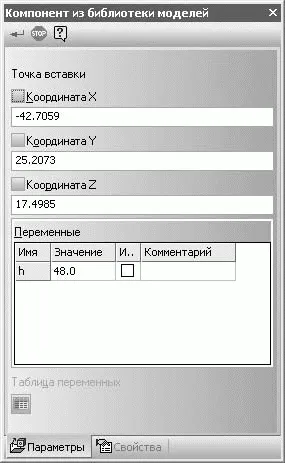
Fig. 6.11. inserați elementele parametrice ale bibliotecii de model
Modificarea valorilor variabilelor aveți posibilitatea să inserați, de asemenea, un element de după asamblare. Pentru a face acest lucru, utilizați meniul de comenzi rapide Editare care apare când faceți clic dreapta pe nodul elementului în construcțiile de copac.
Kub.l3d modelul de bibliotecă de fișiere și cubul de fișier modificat prin parametri Parametrizatsiya.m3d sunt pe companie CD-ROM-ul în Exemple folderul \ Capitolul 6.
Avantajul principal al bibliotecilor de fragmente și modele - ușor de a crea și de a folosi. Fără îndoială, aceste aplicații - cea mai frecventă în practică, module personalizate. Cu siguranță cei care sunt în mod constant de lucru cu sistem de COMPASS sunt seturi întregi de astfel de biblioteci depozitare, acumulate în proiectarea de ani.
Un alt avantaj al bibliotecilor de fragmente este că atunci când noi versiuni de KOMPAS nu va trebui să se adapteze sau să modifice structura bibliotecilor la noua versiune a programului. Acesta va fi suficient doar pentru a încărca fișierul bibliotecă vechi în Library Manager, și puteți fi sigur că totul va funcționa.
Dezavantajul acestui tip de aplicare ar trebui să fie considerate ca limitări ale funcționalității lor. De fapt, automatizare se realizează numai prin parametrizarea de desene sau modele, pe care le completați cererea și biblioteca se accelerează doar procesul de căutarea și inserarea grafica dorită în document și oferă cele mai bune condiții pentru depozitarea de elemente de design tipice (nu este nevoie să le caute peste tot pe hard disk, astfel încât acestea sunt stocate în biblioteca ordonată singur fișier).
Mai multe caracteristici, în comparație cu bibliotecile de fragmente au bibliotecă șablon KOMPAS-3D.